Zusammenfassung:
LINE ist eine der beliebtesten plattformübergreifenden sozialen Apps. Wenn Sie ein LINE-Benutzer sind, möchten Sie sicher wissen, wie Sie den LINE-Chatverlauf wiederherstellen können. Lesen Sie dieses Tutorial und erfahren Sie, wie Sie den LINE-Chatverlauf auf dem iPhone mit der EaseUS iOS-Datenwiederherstellungssoftware wiederherstellen. Überprüfen Sie auch, wie Sie den LINE-Chatverlauf auf Android-Geräten und PCs wiederherstellen können.
LINE Chat ist eine der bekanntesten Software, mit der Sie kostenlos mit Ihren Freunden und Verwandten über Sprach-, Video- und Textnachrichten kommunizieren können. Aufgrund der ständigen Telefonaktualisierung und anderer technischer Probleme können Sie jedoch plötzlich feststellen, dass Sie alles verloren haben. Aus diesem Grund ist es wichtig, eine Sicherungskopie Ihrer Chatverlaufszeile zu erstellen, damit Sie sie jederzeit wiederherstellen können.
Da Sie Ihr Telefon die meiste Zeit zum Aufnehmen von Videos und zum Senden von Textnachrichten verwenden, ist Ihr Computer der bequemste Ort, um Ihre Daten zum Schutz zu sichern. Sehen wir uns die verschiedenen Methoden zum Wiederherstellen des LINE-Chatverlaufs auf Ihrem iPhone, Android und PC mit den folgenden Schritten im Detail an.
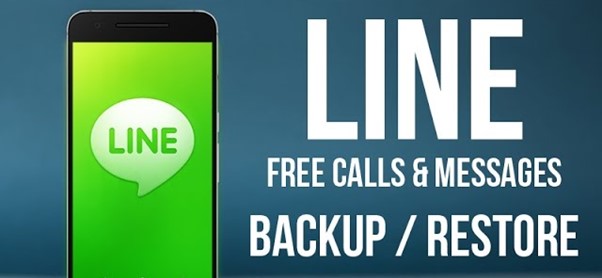
So stellen Sie den gelöschten LINE-Chatverlauf auf dem iPhone ohne Sicherung wieder her
Die meisten Benutzer verlieren den LINE-Chatverlauf, Fotos, Videos oder Dokumente ohne Sicherung. Wie kann in diesem Fall der LINE-Chatverlauf wiederhergestellt werden?
EaseUS MobiSaver, ein fortschrittliches iPhone- und iPad-Datenwiederherstellungsprogramm, ermöglicht es Ihnen, gelöschte Nachrichten, Fotos, Videos, Kontakte, Chatverläufe, Nachrichten und mehr auf iOS-Geräten wiederherzustellen.
Hauptmerkmale von EaseUS MobiSaver
- Es hilft Ihnen bei der Wiederherstellung von iOS-Geräten wie iPhone- und iPad-Modellen.
- Es stellt alle Ihre gelöschten Telefongespräche in wenigen Minuten wieder her, indem es eine Verbindung herstellt, scannt und abruft.
- Außerdem können Sie eine Vorschau anzeigen und die Zeilennachrichten auswählen, die Sie wiederherstellen möchten.
- Neben Leitungsnachrichten können Sie damit auch Fotos, Kontakte, Videos, Musik, Texte, WhatsApp-Nachrichten, Anrufprotokolle, Kalender usw. wiederherstellen.
Befolgen Sie diese Anweisungen, um Ihre LINE-Gespräche mit EaseUS MobiSaver for LINE wiederherzustellen:
Schritt 1. Verbinden Sie das iPhone mit Ihrem PC und starten Sie EaseUS MobiSaver
Wählen Sie den Wiederherstellungsmodus – „Von iOS-Gerät wiederherstellen“ und klicken Sie auf „Scannen“.
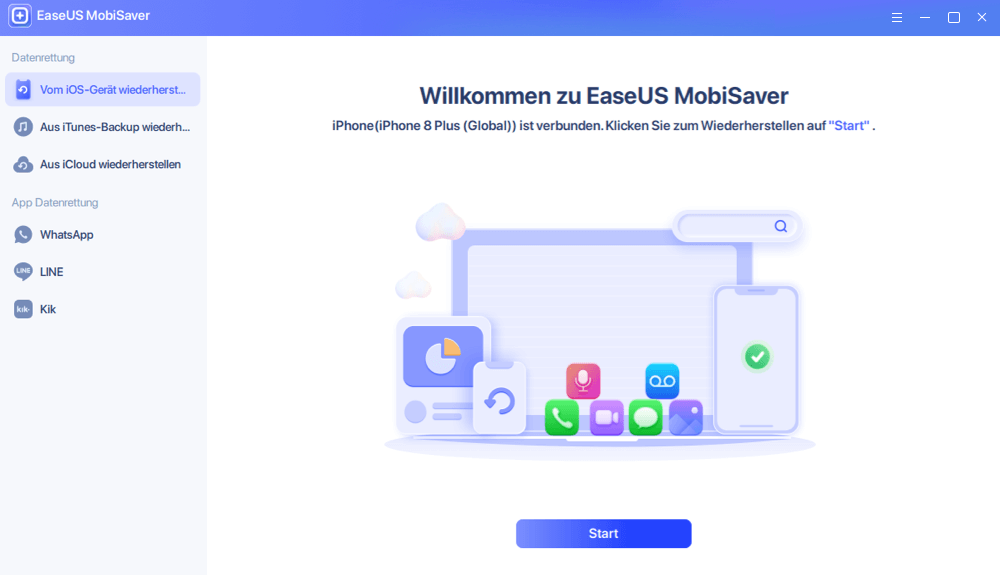
Schritt 2. iPhone scannen und wichtige Daten finden
EaseUS Mobisaver scannt automatisch das iPhone 13/12/11/X/XR/XS/8/7/6/5/4 und findet vorhandene Daten und sogar einige verlorene Daten für Sie.
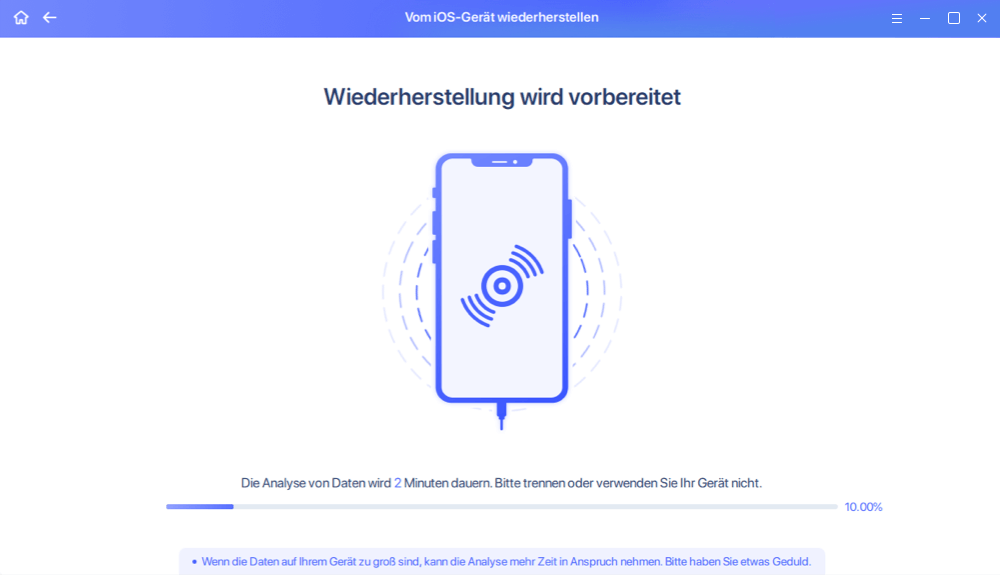
Schritt 3. Vorschau und Wiederherstellung der iPhone-Daten
Sie können die verlorenen Daten wie Ihre Fotos, Videos, Kontakte, SMS, Notizen, SNS-Daten oder andere Dateien vom iPhone 13/12/11/X/XR/XS/8/7/6/5/4 auswählen. Klicken Sie dann auf „Wiederherstellen“ und speichern Sie diese Daten an einem anderen Ort.
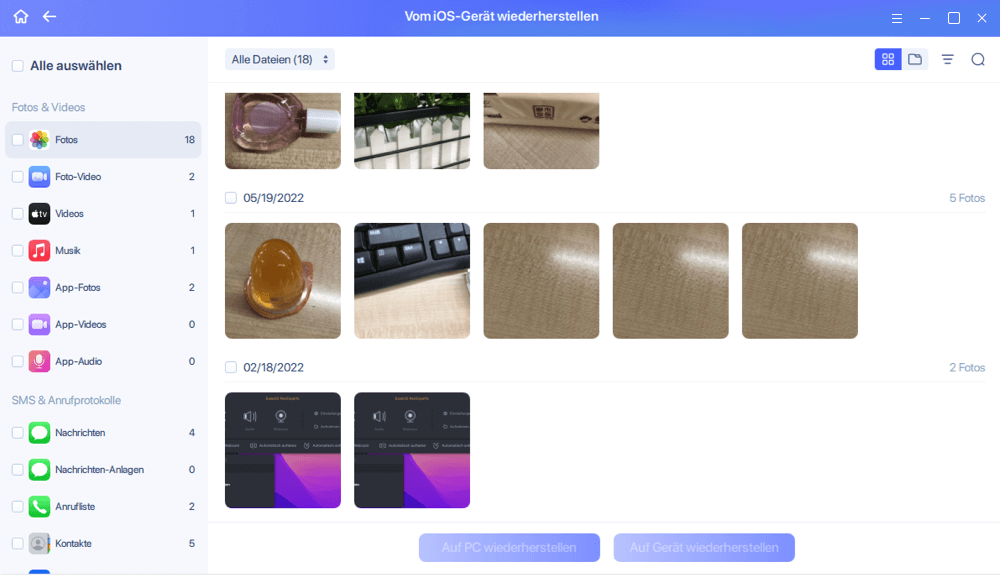
So stellen Sie den LINE-Chatverlauf auf Android wieder her
Es ist möglich, den LINE-Gesprächsverlauf auf einem Android-Smartphone auf die gleiche Weise wie auf einem iPhone zu sichern und wiederherzustellen. Sie können Ihre LINE-App mit Ihrem Google-Konto synchronisieren, wodurch Sie Ihre Gespräche speichern können.
Stellen Sie einfach sicher, dass auf Ihrem Google Drive genügend Speicherplatz für die LINE-Sicherung vorhanden ist, bevor Sie mit dem Vorgang beginnen. Befolgen Sie diese Anweisungen, um zu erfahren, wie Sie Ihren LINE-Gesprächsverlauf auf einem Android-Gerät sichern und wiederherstellen können:
Schritt 1. Starten Sie LINE auf Ihrem Android-Gerät und gehen Sie zum Menü „Einstellungen > Chats“, wo Sie die Funktion zum Sichern und Wiederherstellen des Gesprächsverlaufs aktivieren können.
Schritt 2. Wählen Sie auf diesem Bildschirm die Option, Ihre Chats zur sicheren Aufbewahrung auf Google Drive zu speichern. Außerdem können Sie im Bereich „Google-Konto “ überprüfen, ob LINE mit dem richtigen Konto verknüpft ist, indem Sie darauf tippen.

Schritt 3. Warten Sie weiter, während das Programm eine Sicherungskopie Ihrer LINE-Gespräche auf dem Google-Konto erstellt, mit dem Sie es verbunden haben.
Schritt 4. LINE kann nach Abschluss auf demselben Smartphone oder einem anderen Android-Gerät neu installiert werden. Das neue Gerät sollte mit demselben Google-Konto wie das alte verknüpft sein.
Schritt 5. Gehen Sie danach zurück zu den Einstellungen „Sichern & Wiederherstellen “ und klicken Sie auf die Option „Wiederherstellen“, um Ihre Gespräche wiederherzustellen.
So stellen Sie den LINE-Chatverlauf auf dem PC wieder her
Aufgrund der ständigen Telefonaktualisierung und anderer Hindernisse können Sie plötzlich feststellen, dass Sie alle Ihre Daten verloren haben, einschließlich Chats. Aus diesem Grund ist es wichtig, eine Sicherungskopie Ihrer LINE-Chatverlaufszeile zu erstellen, damit Sie sie jederzeit wiederherstellen können.
Da Sie Ihr Telefon die meiste Zeit zum Aufnehmen von Videos und zum Senden von Textnachrichten verwenden, ist Ihr Computer der bequemste Ort, um Ihre Daten zum Schutz zu sichern. Sehen wir uns nun die Methode an, mit der Sie die Daten auf Ihrem Computer sichern und wiederherstellen können.
Schritt 1. Der LINE-Gesprächsverlauf kann im Nur-Text-Format gesichert werden, das von fast jedem PC gelesen werden kann. Danach müssen Sie die einfache Textdatei, die Sie erstellt haben, auf die Festplatte Ihres Computers kopieren.
Schritt 2. Öffnen Sie auf Ihrem iOS-Gerät die LINE-Anwendung. Wählen Sie danach den „Chat“-Raum aus, den Sie sichern und von Ihrem PC aus darauf zugreifen möchten.
Schritt 3. Wählen Sie die Option „Einstellungen“ aus dem Dropdown-Menü. Um auf das Einstellungsmenü zuzugreifen, drücken Sie einfach "V > Einstellungen".
Schritt 4. Sobald Sie das getan haben, gehen Sie zur Option „Konversationsverlauf exportieren“ und wählen Sie sie aus, um Ihren Chat-Verlauf auf Ihren PC zu exportieren. Kopieren Sie zu guter Letzt den LINE-Backup-Gesprächsverlauf auf Ihren Computer.

Bonus-Tipps: So sichern Sie den LINE-Chat-Verlauf
Dieser Teil des Artikels zeigt, wie Sie den LINE-Chatverlauf mit zwei Methoden sichern können. Gehen Sie dazu wie folgt vor:
Option 1. Sichern Sie LINE-Chats in iCloud auf dem iPhone
Der nächste Artikel hilft Ihnen, eine permanente Sicherung Ihrer LINE-Konversation zu erstellen, wenn Sie ein iOS-Benutzer sind, der im vorherigen Schritt Schwierigkeiten hatte. In diesem Teil erfahren Sie, wie Sie ein Backup auf iCloud erstellen, ähnlich wie beim Erstellen eines Backups auf Google Drive mit der LINE-App.
Hinweis : Sie müssen über ein aktives iCloud-Konto verfügen und auf Ihrem iOS-Gerät muss Version 8.1 oder höher ausgeführt werden, um den Vorgang erfolgreich auszuführen. Befolgen Sie die in dieser Anleitung beschriebenen Schritte, und schon können Sie loslegen.
Schritt 1 . Öffnen Sie die LINE-App auf Ihrem iPhone und wählen Sie „Mehr“ aus dem Dropdown-Menü.
Schritt 2. Navigieren Sie zum Menü „Einstellungen“ und wählen Sie die Option „Chat“.
Schritt 3. Wählen Sie „Jetzt sichern“ aus dem Dropdown-Menü „Backup des Gesprächsverlaufs“ und warten Sie, bis LINE während Ihrer Abwesenheit ein Chat-Backup auf Ihrem iCloud-Konto erstellt hat.

Option 2. Sichern Sie LINE-Chats mit Google Drive auf Android
Alles, was von Ihnen verlangt wird, ist, die unten aufgeführten Anweisungen zu befolgen. Bevor Sie jedoch beginnen können, müssen Sie zuerst Ihr Google Drive-Konto aktivieren und es mit Ihrem Android-Smartphone verbinden, um die Aktivität abzuschließen. Andernfalls können Sie nichts tun und Ihre Bemühungen sind wirkungslos!
Schritt 1. Starten Sie die LINE-App auf Ihrem Android-Smartphone und wählen Sie das „Freunde“-Symbol aus dem Dropdown-Menü.
Schritt 2. Wählen Sie „Chats“ aus dem Menü „Allgemeine Einstellungen“, indem Sie auf die Schaltfläche „Einstellungen“ in der oberen rechten Ecke tippen.

Schritt 3. Wählen Sie im Dropdown-Menü „Chatverlauf sichern und wiederherstellen“ und im Dropdown-Menü „Auf Google Drive sichern“ aus.
Schritt 4. Die LINE-App beginnt mit der Erstellung einer Sicherungskopie aller Ihrer Gesprächsverläufe in Ihrem Google Drive-Konto, sobald Sie sie starten.

Wickeln Sie die Dinge ein
Der Wert moderner Telekommunikationsdienste für die Vereinbarkeit von Beruf und Privatleben ist nicht zu übersehen. LINE ist eines dieser Programme, das sowohl auf Android- als auch auf iOS-Smartphones verwendet werden kann und Video-, Audio- und Text-Chats ermöglicht.
Es wird zu einem Problem, wenn der Speicher Ihres Smartphones mit alten LINE-Nachrichten überlastet ist und Sie neue nicht so schnell empfangen können, wie Sie möchten. Die beste Vorgehensweise besteht darin, eine Sicherungskopie der vorherigen Gespräche zu erstellen und sie an einem anderen Ort zu speichern, anstatt sie zu löschen.
Und wenn Sie sie später nicht wiederherstellen können, kann EaseUS MobiSaver Ihnen helfen, alle Ihre Smartphone-Chats bequem und effizient wiederherzustellen. Machen Sie sich keine Sorgen mehr, Ihre wichtigen Gespräche zu verlieren.
Weitere Artikel & Tipps:
-
So setzen Sie das iPhone zurück, ohne Daten zu verlieren
![author-Maria]() Maria / 2025-02-17
Maria / 2025-02-17 -
Top 4 der besten iPads für Studenten, die wirklich funktionieren
![author-Maria]() Maria / 2025-02-17
Maria / 2025-02-17

EaseUS MobiSaver for iOS
- Von iOS-Gerät wiederherstellen
- Aus iTunes-Backup wiederherstellen
- Aus iCloud-Backup Wiederherstellen
Hot Artikel